时间轴ppt
有很多小伙伴,在制作PPT的时候总觉得制作的太单调了,没有突出里面每个人或者每件事物的特点。那么,为了让我们的PPT不再那么单调,能更加有条理性地展现我们的内容,我们可以利用PPT里的时间轴来让PPT变得生动起来,那么我们如何该利用PPT里的时间轴,来让它变得更加生动又有趣呢?接下来就跟小编来一起看下吧,学会了还可以在小伙伴们的面前露一手呢。
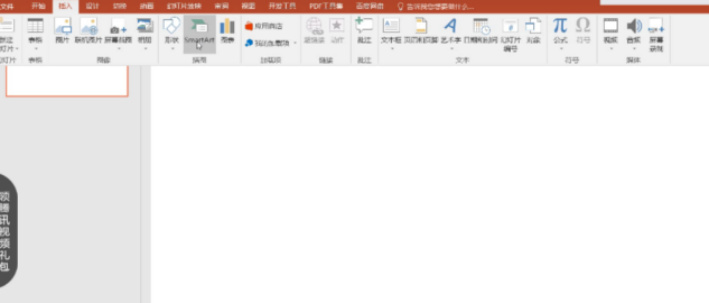
如何在PPT里制作时间轴?
有很多小伙伴,在制作PPT的时候总觉得制作的太单调了,没有突出里面每个人或者每件事物的特点。那么,为了让我们的PPT不再那么单调,能更加有条理性地展现我们的内容,我们可以利用PPT里的时间轴来让PPT变得生动起来,那么我们如何该利用PPT里的时间轴,来让它变得更加生动又有趣呢?接下来就跟小编来一起看下吧,学会了还可以在小伙伴们的面前露一手呢。
1.首先打开PPT,创建一个新的空白文档,然后点击【插入】,点击【SmartArt图型】
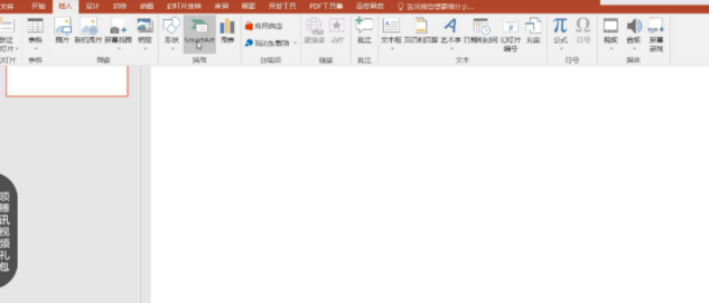
2.点击【流程】,随便点击一个,之后按确定。
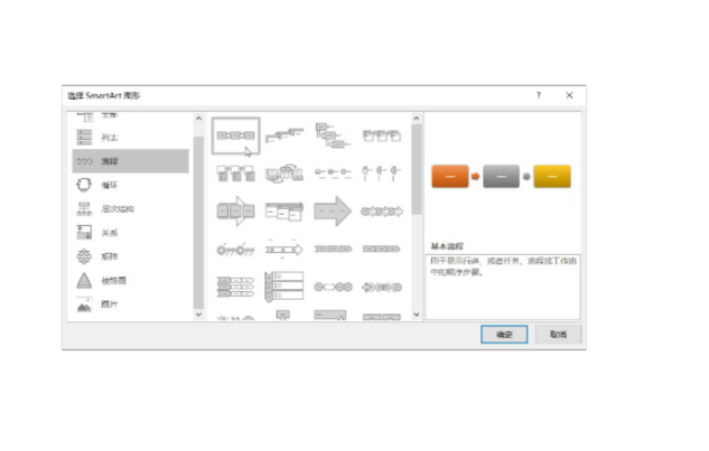
3.我们可以根据自己喜欢的颜色来重新设置配色,然后在左侧文本窗口中输入之前可以准备好的内容,复制后可以粘贴到文本框内。
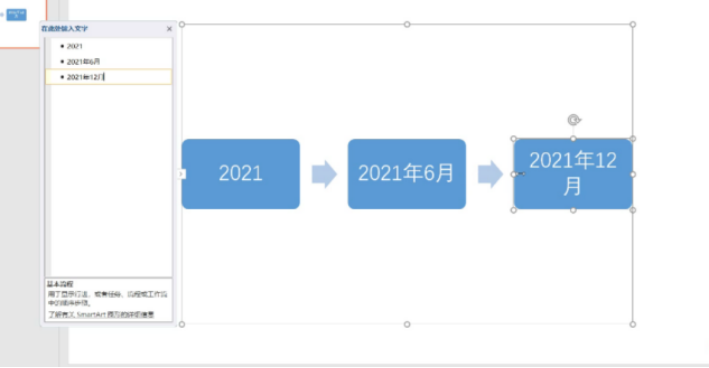
4.点击【插入】点击【形状】选择自己喜欢的图形,绘制后设置垂直旋转再调整至合适的大小
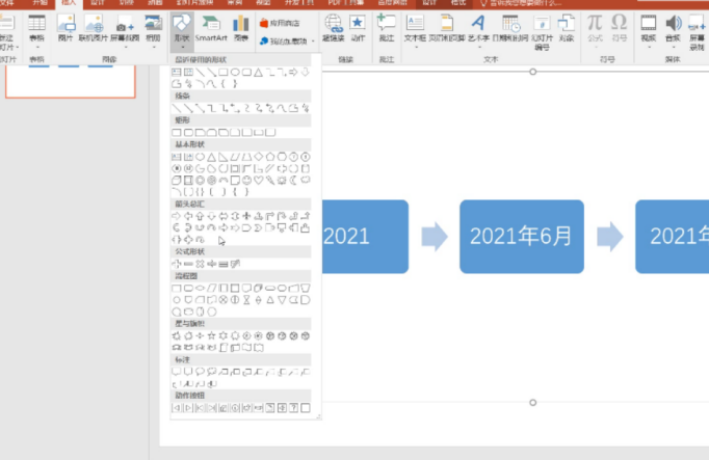
5.随后开始添加动画,点击【添加动画】,选择自己喜欢的动画添加上。
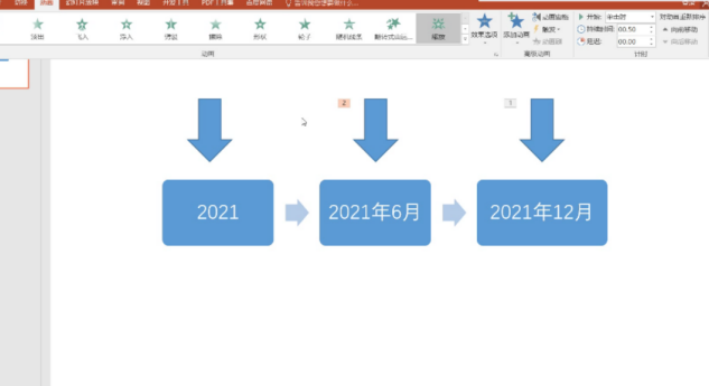
最后点击幻灯片就完成了,添加时间轴可以让这ppt变得更加生动,当然,小编只是稍微演示一下,如果想要它变得更加精致,还可以自己来琢磨研究,小伙伴们快一起动手来尝试一下吧,好看又好玩的PPT要出来了哦。
本篇文章使用以下硬件型号:联想小新Air15;系统版本:win10;软件版本:powerpoint 2017。
怎么做时间轴ppt?
ppt里边多种内容的插入,可以更深刻和具象化的展现你自己的演讲内容。ppt涉及的领域非常宽泛,更多的人把它作为汇报和总结稿的首选,传统的报告都是主要以文字描述为主,再以数据做一些具体的说明,有了ppt之后,这些内容不但可以同用,还可以添加更丰富的图表格式。有些内容以时间轴为引线,遇到这样的内容做个时间轴ppt就很有必要了,那就一起看看下边具体的时间轴ppt的制作方法吧。
1、打开WPS,新建一个PPT,在上方插入中找到下边的“关系图”选项,如下图所示。
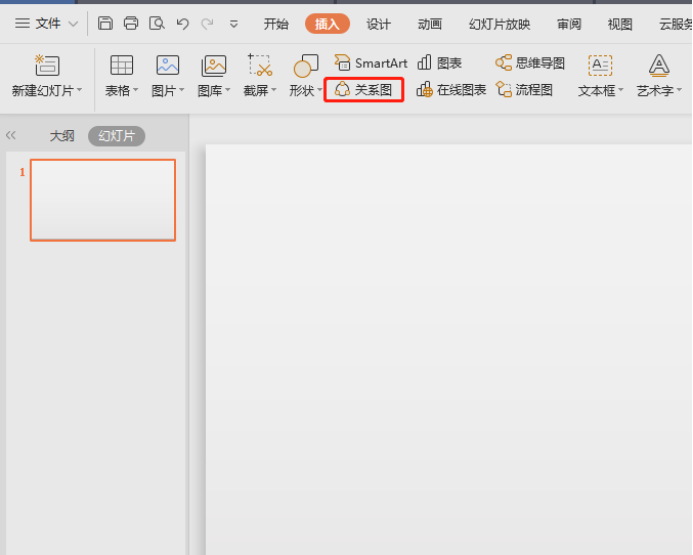
2、点击关系图后,在右边找到“时间轴”选项。选择其中一种自己喜欢的时间轴样式,点击右下角插入,如下图所示
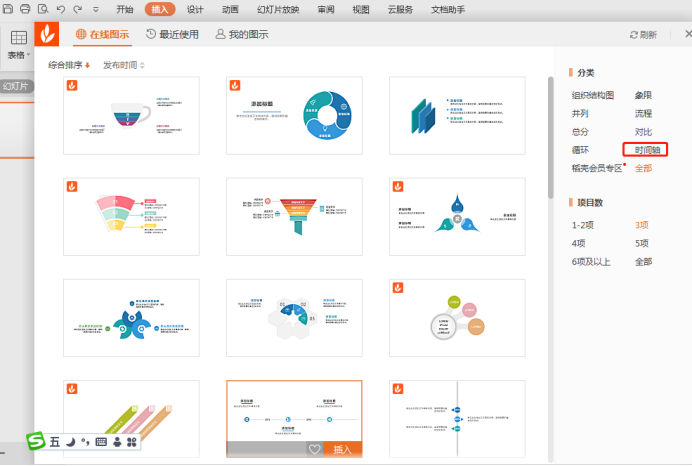
3、点击上面的文字可以修改文字内容,如下图所示。
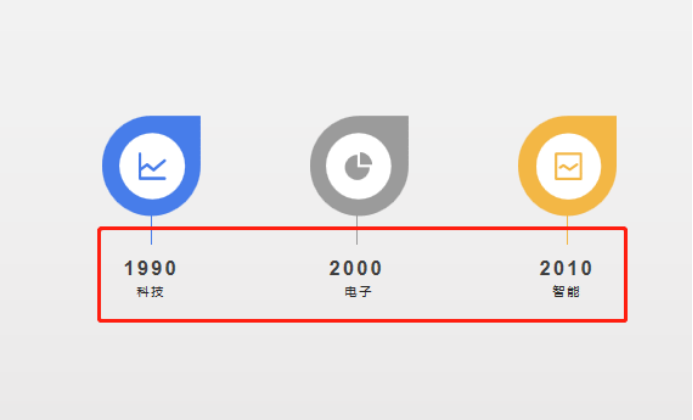
4、点击右边第一个按钮,选择“更改个数”,可以更改时间轴个数,如下图所示。
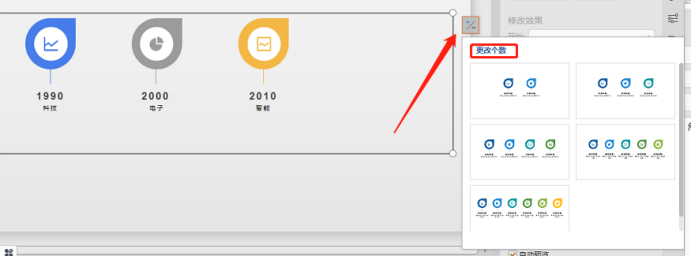
5、最终结果如下图所示。
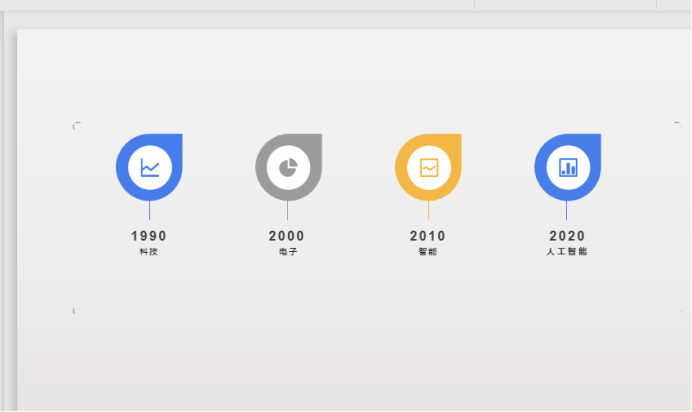
通过上边的操作方法,我们发现在ppt里做了时间轴之后,以时间为轴线的内容,展示的更直观清楚,这样的格式也方便大家记忆,在ppt里还有更多的关系图可以供大家使用,这些相关的内容我们都可以参照上述相关的步操作骤,去做一些其它的关系图练习。
本篇文章使用以下硬件型号:联想小新Air15;系统版本:win10;软件版本:wps 2019。


